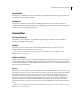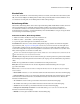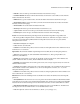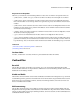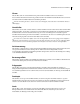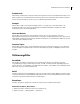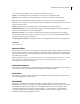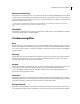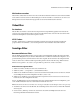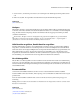Operation Manual
326VERWENDEN VON PHOTOSHOP ELEMENTS 7
• Flutlicht Es wird ein weißer Spot mit mittlerer Intensität und weitem Fokus erzeugt.
• Paralleler Lichteinfall Ein blaues Licht mit voller Intensität und ohne Fokus oder ein diffuses weißes Licht mit
mittlerer Intensität und ohne Fokus.
• RGB-Lichter Rote, grüne und blaue Lichter, die Licht mit mittlerer Intensität und weitem Fokus erzeugen.
• Weiches diffuses Licht Es werden zwei Lichter (ein weißes mit weicher Intensität und ein blaues mit mittlerer
Intensität) ohne Fokus hinzugefügt.
• Weicher Strahler Ein weicher Strahler mit mittlerer Intensität.
• Weicher Spot Ein weißer Spot mit voller Intensität und weitem Fokus (100).
• 3 Spots von oben Es werden drei weiße Spots mit mittlerer Intensität und weitem Fokus hinzugefügt.
• Dreifach-Spot Es werden drei Spots mit mittlerer Intensität und weitem Fokus hinzugefügt.
Lichtart Dieser Bereich enthält die folgenden Optionen für die einzelnen Lichtquellen im ausgewählten Stil:
• Ein Die ausgewählte Lichtquelle wird im Vorschaufenster aktiviert bzw. deaktiviert. Diese Option sollten Sie
verwenden, wenn der Beleuchtungseffektestil mehrere Lichtquellen besitzt und Sie sich eine ganz bestimmte
Lichtquelle ansehen möchten.
• Intensität Die Helligkeit der Lichtquelle.
• Fokus Die Breite des Lichtstrahls.
• Farbfeld Der Farbwähler wird geöffnet, in dem Sie die Farbe der Lichtquelle ändern können. Klicken Sie in dieses
weiße Feld, um es zu verwenden.
Eigenschaften Dieser Bereich enthält die folgenden Optionen für das Bild, auf das die Lichtquelle gerichtet ist:
• Glanz Hier wird bestimmt, wie stark die Oberfläche Licht reflektiert, von „Matt“ (geringe Reflexion) bis
„Glänzend“ (starke Reflexion).
• Material Hier wird bestimmt, ob das Licht oder das Objekt, auf das das Licht scheint, stärker reflektiert wird.
„Plastik“ reflektiert die Farbe des Lichts, „Metall“ reflektiert die Farbe des Objekts.
• Belichtung Die Lichtintensität wird verstärkt (positive Werte) bzw. verringert (negative Werte). Bei 0 bleibt die
Lichtintensität unverändert.
• Umgebung Es wird diffuses Licht erzeugt (als ob noch andere Lichtquellen, z. B. Sonnenlicht oder fluoreszierendes
Licht, im Raum vorhanden wären). Wählen Sie 100, um nur die Lichtquelle zu verwenden, oder –100, um die
Lichtquelle vollständig zu streuen.
• Farbfeld Der Farbwähler wird geöffnet, in dem Sie die Farbe des Umgebungslichts ändern können. Klicken Sie in
dieses weiße Feld, um es zu verwenden.
Relief-Kanal Dieser Bereich enthält Optionen für das Erstellen einer Struktur für das Bild, auf das die Lichtquelle
gerichtet ist:
• Menü „Relief-Kanal“ Hier können Sie den roten, den grünen und den blauen Farbkanal in Ihrem Bild auswählen
und bestimmen, wie das Licht von den einzelnen Kanälen reflektiert wird. Auf diese Weise entsteht ein Struktureffekt.
Außerdem können Sie die Ebenentransparenz der aktiven Ebene verwenden, um einen Struktureffekt zu erstellen.
• Weiß entspricht voller Höhe Die hellen Bereiche des Kanals heben sich von der Oberfläche ab. Deaktivieren Sie
diese Option, wenn sich die dunklen Bereiche von der Oberfläche abheben sollen.
• Höhe Ermöglicht das Variieren der Strukturtiefe von „Flach“ (0) bis „Gebirgig“ (100).